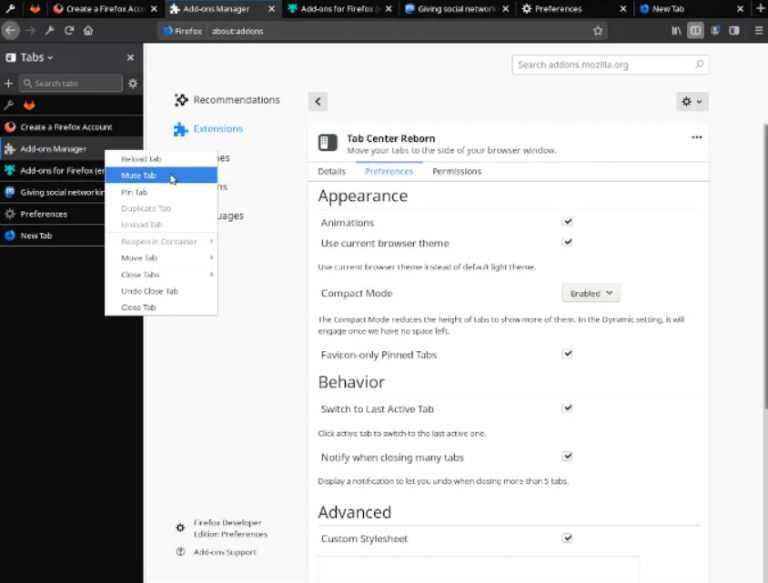
FirefoxまたはMozillaFirefoxは、サイズが小さく、安全性が高く、ダウンロードとアップロードの両方の速度が市場の他のブラウザよりも高速な、無料で使用できるオープンソースのWebブラウジングプラットフォームです。 Firefoxのインターフェースは非常に優れていて、さまざまなプラットフォームでサポートされていたため、毎日何百万ものユーザーによって使用されていました。
Microsoft Edgeには、タブを垂直位置に配置する機能が導入されており、最初にタブを見つけることを心配することなく、必要なときにタブを簡単に管理および確認できます。垂直タブ機能は、タブの群れと使用に最小限の完璧な方法をもたらします。そして今、人々はFirefoxのようなお気に入りのWebブラウザでこの機能を望んでいます。
残念ながら、Firefoxでこれにアクセスする公式の方法はありませんが、拡張ユーティリティツールの助けを借りて、ユーザーはFirefoxで垂直タブを有効にできるようになります。そのため、この機能を有効にしてセットアップする方法を段階的に説明しています。以下の手順に従ってください。
拡張機能を介してFirefoxの垂直タブにアクセスする方法
公式の方法では垂直タブを有効にすることはできませんが、Tab Center Reborn拡張機能などのサードパーティのアドオンを使用すると、FirefoxWebブラウザで垂直タブを使用できます。
Tab CenterRebornExtensionをダウンロードする方法
1.FirefoxWebブラウザを開きます。
2.FireboxBrowserアドオンのWebサイトに移動します。
3.拡張サブセクションでTabCenterRebornを検索します。
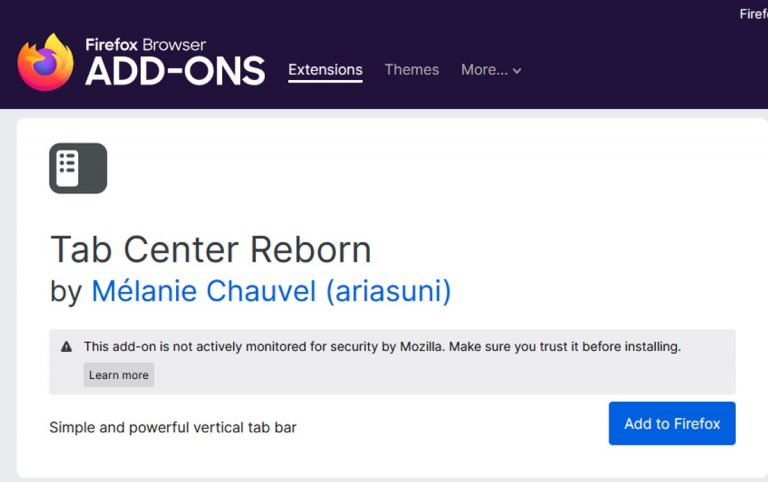
4.次に、[Firefoxに追加]ボタンをクリックします。
5.ダウンロードしてインストールするのを待ちます。
6.ダイアログボックスが表示されたら、[追加]ボタンをクリックして確認します。
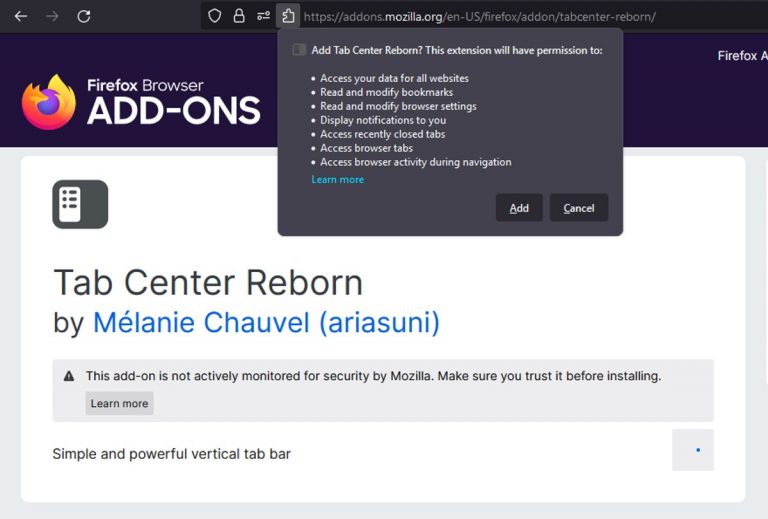
7.ウィンドウの右上隅に移動し、[タブセンターの再生を表示/非表示]アイコンをクリックします。
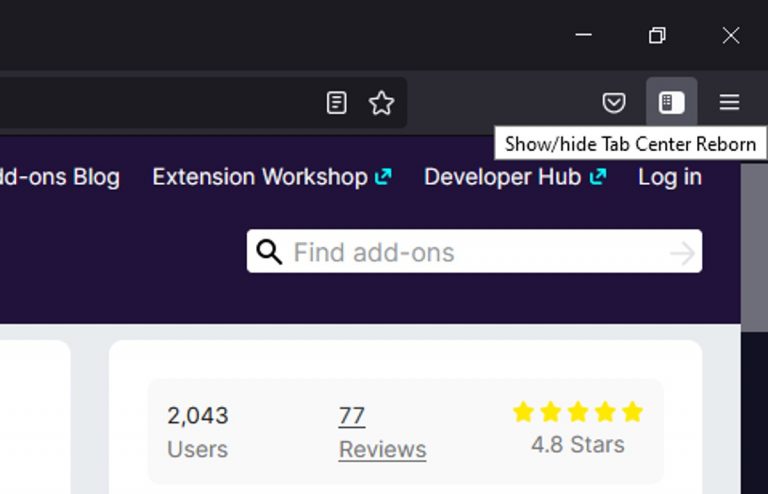
8.これにより、サイドバーまたはFirefoxWebブラウザーの垂直タブ機能がアクティブになります。
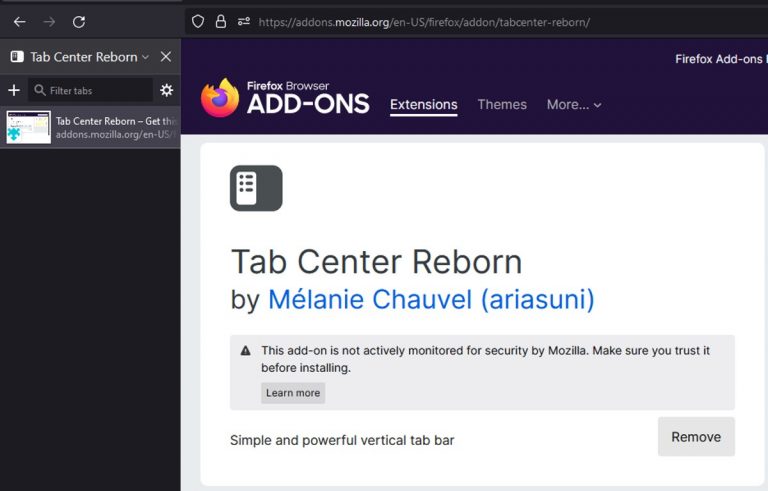
注-垂直タブは、すでに開いている既存のタブではなく、新しいタブでのみ使用できます。
拡張機能で利用できるカスタマイズはそれほど多くありませんが、より明確な外観を与えるために使用するオプションがいくつかあります。変更できるのは、ダークテーマ、ライトテーマ、システムデフォルトなどから選択できるテーマテンプレートです。これ以外に、コンパクトモードにアクセスすることでタブの高さを低くすることができます。これらの設定にアクセスするには、TabCenterRebornサイドバーの[設定]アイコンをクリックします。
SideberyExtensionをダウンロードする方法
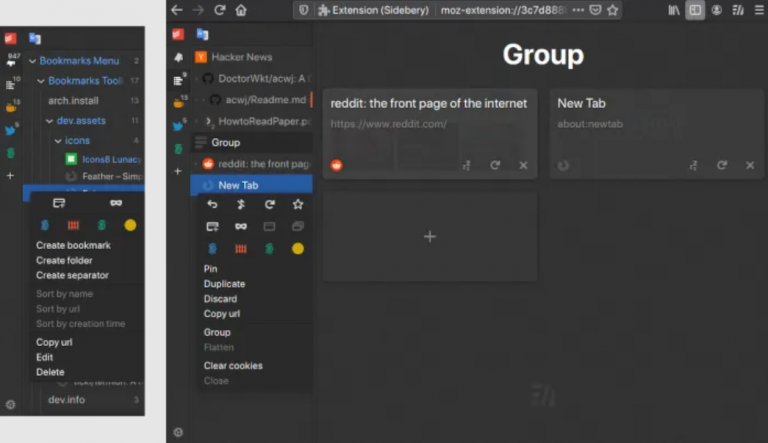
Tab Center Rebornに満足できない場合は、Firefoxで垂直タブを有効にするために使用できるもう1つのオプションがSideberyです。ダウンロードとセットアップの方法については、以下の手順に従ってください。
1.コンピューターでFirefoxブラウザーを開きます。
2.FireboxBrowserアドオンのWebサイトに移動します。
3.拡張機能セクションに移動し、Sidebery拡張機能を見つけます。
4.その後、[Firefoxに追加]ボタンをクリックします。
5.ダウンロードして自動的にインストールされるまで待ちます。
6.確認を求められたら、[追加]をクリックします。
7.画面の右上隅にあるアイコンをクリックして有効にします。
選択できるオプションはたくさんあります。たとえば、コンテキストメニュー、パネル、ナビゲーションバーなどをカスタマイズできます。 [設定]ページにアクセスするには、Sideberyサイドバーの歯車アイコンをクリックします。この拡張機能は、Tab Center Rebornと比較してはるかに汎用性がありますが、より複雑なユーザーインターフェイスを備えています。用途に応じて選択できます。
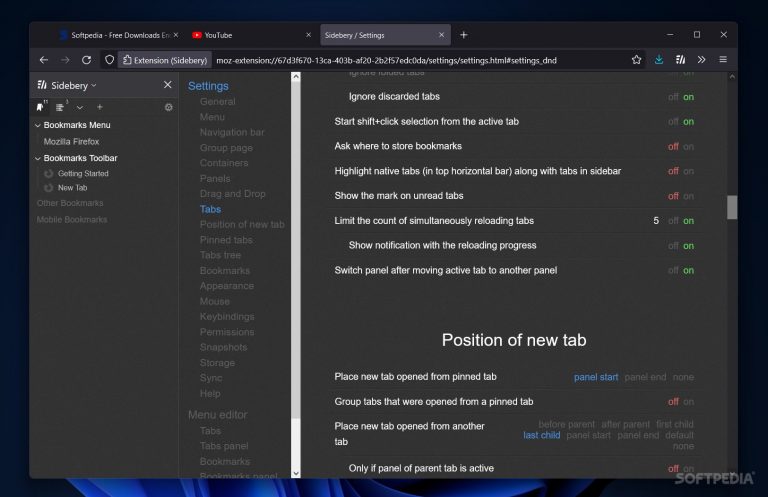
結論
垂直タブ機能は、Firefoxのように、すでに非常にクリーンでユーザーフレンドリーなWebブラウザーの外観をより最適化してクリーンにしたい場合に、非常に便利な機能です。 Firefoxアドオン拡張ツールは、公式にサポートされていない、または利用できない機能にアクセスしたい場合に特に便利です。 Firefoxで垂直タブを有効にする方法を知りたい場合は、面倒なことなく行う方法について、上記の回避方法に従ってください。